ppt中怎么插入excel的环形数据图表?
时间:2021-08-14 来源:互联网
如何在PPT用插入图表方式做精准的环形图?
软件名称:WPS PowerPoint 2014(PPT幻灯片演示文稿)简体中文免费完整版软件大小:58.4MB更新时间:2016-10-17立即下载

1、新建一个PPT页面,然后插入Excel的环形图。看动图操作:

2、删除表中多余的数据,留下两行数据,并设置为百分比形式,方便设置参数。动图操作如下:

3、接着将B列数据根据显示的需要复制到其他列。从本列样图来看在复制5列的样子,具体看动图操作。注意为什么动图操作没有使用拖拽单元格复制,而是老老实实用的复制黏贴的方法,大家实际自己操作的时候自己体会。

4、复制出来个N个后,将橙色的部分设置为无颜色,就完成啦。

注意事项:
1、用PPT做类似这样的信息图表,可以用图形化绘制也可以用Excel数据来精确制作
2、该技巧Excel2007版本以上有效。
相关推荐:
PPT怎么绘制一个类似进度的环形图?
ppt幻灯片怎么设置图片无限循环滚动?
ppt怎么设置文字环绕图片? ppt中文字环绕图片的详细使用方法
相关阅读更多 +
-
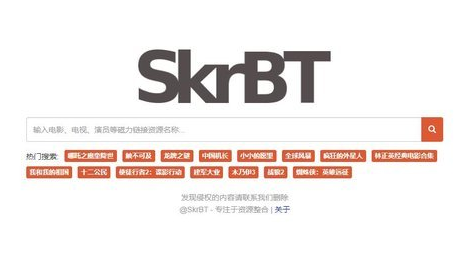 skrbt引擎浏览器连接入口-skbrt引擎浏览器最新网址分享 2026-01-12
skrbt引擎浏览器连接入口-skbrt引擎浏览器最新网址分享 2026-01-12 -
 蚂蚁新村小课堂今日答案1月4日 以下哪一项是用户体验设计师的主要工作目标 2026-01-12
蚂蚁新村小课堂今日答案1月4日 以下哪一项是用户体验设计师的主要工作目标 2026-01-12 -
 漫蛙网页版直达入口-漫蛙官方最新版链接重磅功能 2026-01-12
漫蛙网页版直达入口-漫蛙官方最新版链接重磅功能 2026-01-12 -
 民国梗为何爆火网络 揭秘年轻人怀旧潮背后真相 2026-01-12
民国梗为何爆火网络 揭秘年轻人怀旧潮背后真相 2026-01-12 -
 美女视频软件全免费-美女主播直播全免费 2026-01-12
美女视频软件全免费-美女主播直播全免费 2026-01-12 -
 蚂蚁庄园今天答题答案2026年1月5日 2026-01-12
蚂蚁庄园今天答题答案2026年1月5日 2026-01-12
最近更新





